圖片是我們在辦公過程當中經常會接觸到的。 比如常見的數碼照片以及製作的工程圖紙設計圖等等,當這些圖片非常大的時候,假如我們保存在本地會占用我們很大的磁盤空間,假如我們需要發送給別人會占用我們非常大的網絡開銷。 那麼有沒有一種方法能夠將圖片進行壓縮,減少圖片的體積呢? 今天就給大家分享一個圖片壓縮的工具,支持批量壓縮圖片,大量的圖片可以一次性壓縮。
大家經常都會碰到需要批量壓縮圖片的場景。 那麼大家平時是怎樣完成將圖片壓縮的呢? 我們常見的圖片編輯工具基本都能夠支持壓縮圖片,減少圖片的存儲跟體積。 但是假如我們面對的圖片非常的多。 有幾百甚至幾千上萬張的時候,我們怎麼樣能夠快速的將圖片進行批量的壓縮呢? 如果還是人工的一張一張的處理,那需要耗費我們大量的時間。
今天給大家介紹的就是一款圖片批量壓縮的軟件。 支持各種格式的圖片,比如 jpg,png,bmp 等等。 這個工具支持一次性壓縮大量的圖片,不管是幾百張、幾千張、甚至幾萬張圖片都可以一次性完成壓縮的操作,並且可以人工的指定壓縮的比例。 在壓縮的過程當中還可以自己調整圖片的寬高像素等等。 接下來我們就一起來看一下這個工具是如何做到批量壓縮圖片的吧?
打開「我的ABC軟體工具箱」,點擊「圖片處理」-「圖片壓縮(調整寬高和畫質)」。
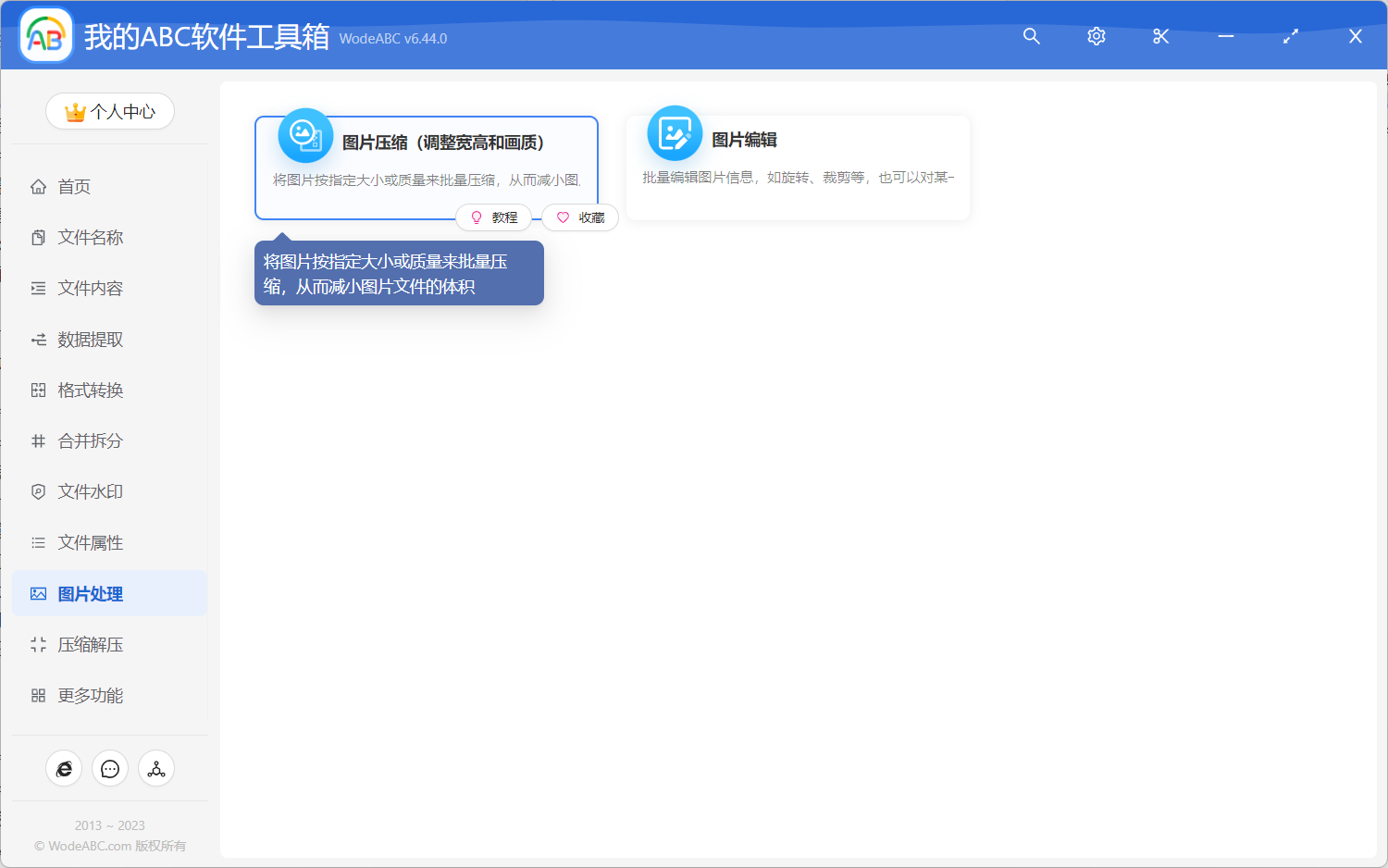
按照上圖所示點擊對應的按鈕,即可進入到圖片批量壓縮的功能內部。

進入之後,我們首先需要選擇待壓縮的圖片,不管是 jpg、png、bmp 還是 webp 格式,我們都可以一次性的選擇進來進行批量壓縮圖片。
選擇好待壓縮的圖片之後我們就可以點擊下一步進入到選項設置的界面。
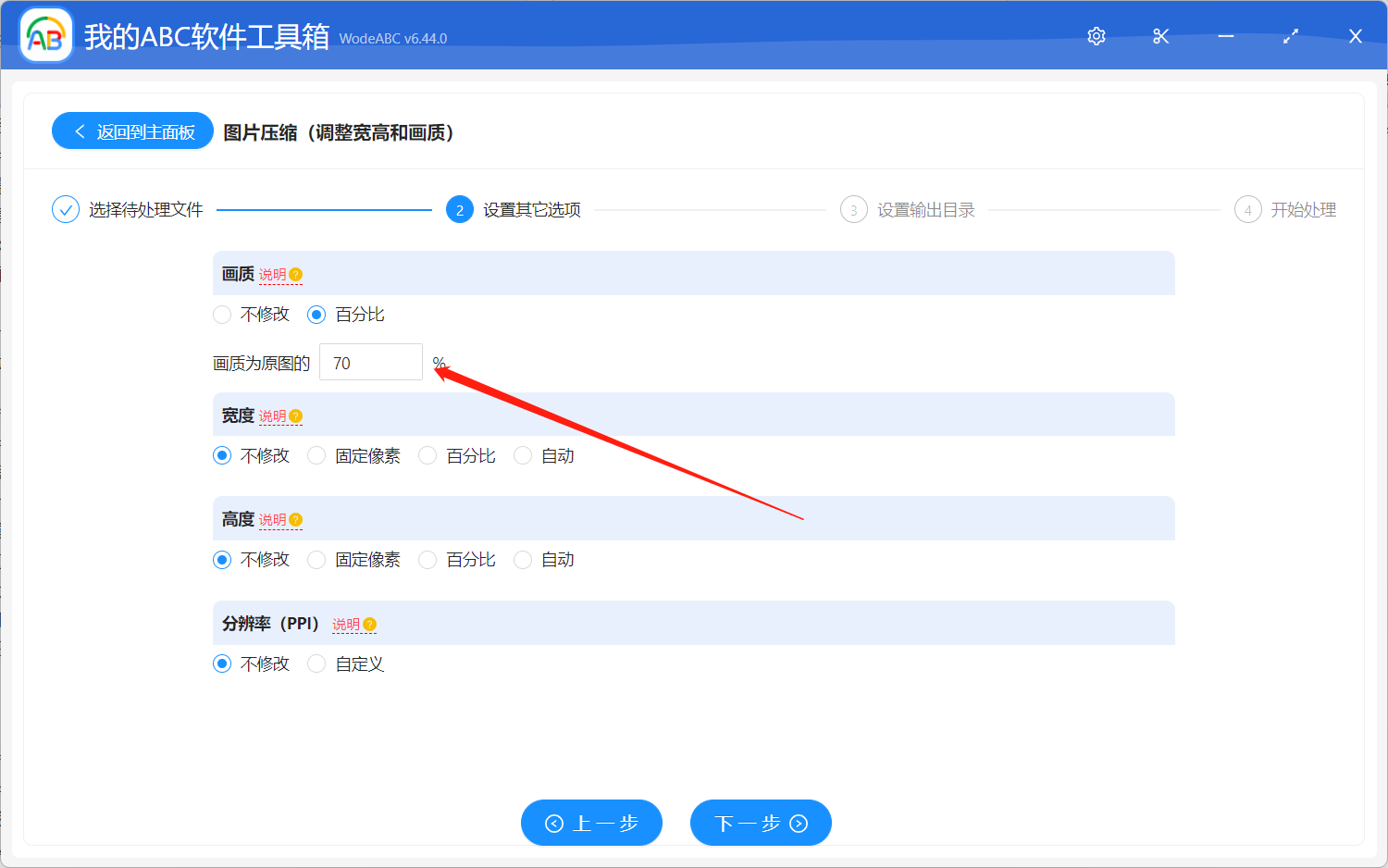
選項設置的界面可以設置壓縮的百分比,大家可以根據自己的實際需求進行設置。 除了可以設置壓縮的百分比,還可以調整圖片的寬度和高度,以及圖片的分辨率。
設置完成之後,我們就可以點擊下一步進入到輸出目錄設置的界面。 設置好輸出目錄之後,我們繼續點擊下一步交給軟件幫我們進行批量壓縮圖片的操作。 等待軟件處理完成,我們再進入到輸出目錄查看一下我們壓縮後的圖片會發現圖片的體積都已經變小了很多。
好了,到這裡我們這個圖片批量壓縮工具就介紹完了,操作起來真的是非常的簡單的。 當然這個工具不僅僅只是一個圖片批量壓縮工具,它還有非常多的其他功能,比如圖片批量格式轉換、圖片批量裁剪、圖片批量旋轉方向等等。